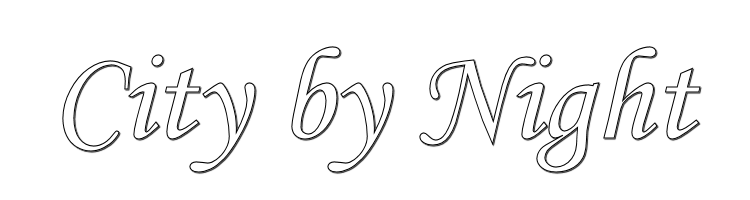

Este tutorial está hecho con PSPX9
Pero para compensar con otras versiones.
© by SvC-Design

Materialen Download Here
******************************************************************
Materials:
citybynight
citybynight-1-cre@nnie
citybynight-2-cre@nnie
Gabbry-women 195-17
Gabry-Mask 4-16
Gabry-Mask 18-16
******************************************************************
Filtro:
Filtro – Dsb Flux - Tiler
Filtro – Penta.com – Dott and cross
Filtro -bordermania - frame # 2
Filtro – Flaming Pear - Flood
Filtro – Mura Meister – Copies
Filtro – Toadies – What are you?
******************************************************************
paleta de colores
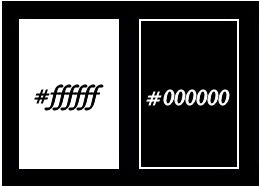
******************************************************************
método:
El uso de otros tubos y el color, el modo de mezcla, y / o opacidad puede variar
******************************************************************
Los preparativos generales:
Instalar abiertas sus filtros por su PSP !!
Máscaras: Guardar la máscara en el directorio PSP, a menos que se indique lo contrario
La textura y el patrón: guardar el directorio de textura en PSP
Selecciones: guardar su carpeta de selecciones de PSP
Abre los tubos en PSP
******************************************************************
Vamos a empezar - Diviértete!
Recuerde guardar regularmente su trabajo
******************************************************************
1.
Abrir una nueva imagen transparente de 500 x 650 pixels
2.
Coloque en su color de primer plano de paleta de materiales a la luz (#ffffff) y
color de fondo a la obscuridad (#000000)
3.
activar su FloodFill herramienta herramienta inundación se llenan de su color de primer plano
4.
selección-Seleccionar todo
5.
activar el tubo de Gabry 195-17-mujeres
do quitar marca de agua
editar-copiar
6.
activar su imagen
editar-pegar en la selección
7
Seleccciones – anular seleccion
8.
Efectos – efectos de la imagen – mosiaco integrado : estándar
9.
Ajustar – desenfocar – desenfoque radial
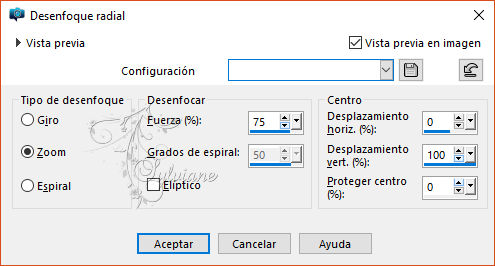
10.
selección-Seleccionar todo
11.
Selecciones – modificar – contraer - 100
12
Selecciones - Convertir selección en capa
13.
Seleccciones – anular seleccion
14.
Imagen - Espejo – espejo horizontal
15.
Imagen – espejo – espejo vertical
16.
efectos 3d-efectos-sombra
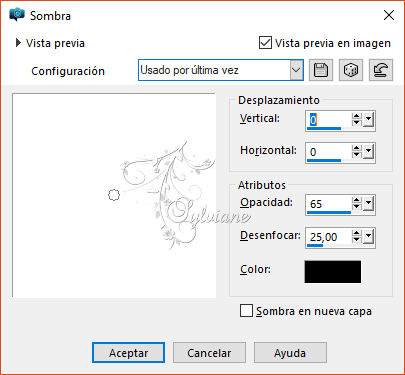
17.
Selecciones – cargar/guardar selecciones – cardar selecciones desde disco… citybynight-1-cre@nnie
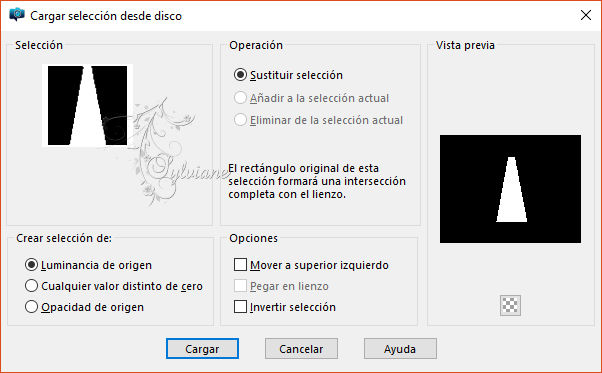
18.
Filtro – Penta.com – Dott and cross
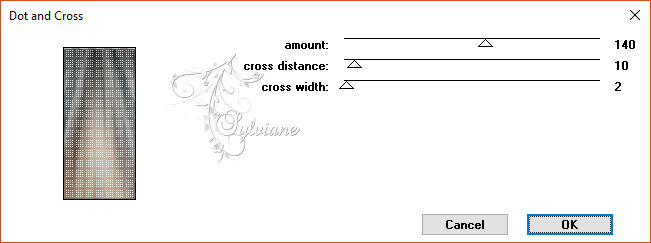
19.
efectos 3d-efectos-drop shadow ajustes son buena
20.
Seleccciones – anular seleccion
21.
Capas – fusionar – fusionar visibles
22.
Efectos – efectos de la imagen – mosiaco integrado

23.
editar-copiar
24.
imagen-agregar bordes simétricos no
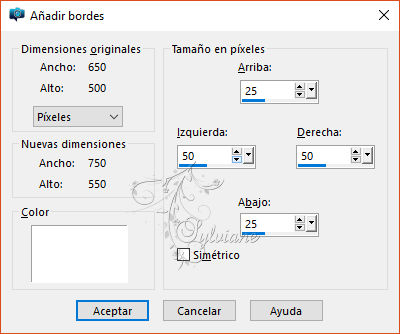
25.
imagen-agregar bordes-cambiar color color de fondo
26.
Filtro – Dsb Flux - Tiler
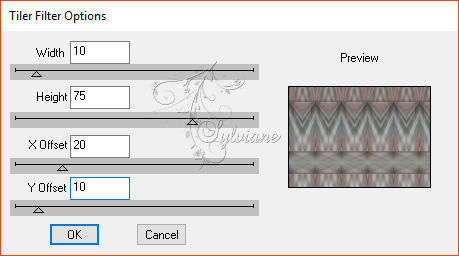
27.
poner en el color de primer plano su paleta de materiales a un color diferente (#a5120b)
28.
Capas – nueva capa de trama
29.
activar su FloodFill herramienta herramienta-llenar su capa con el color de primer plano
30.
Capas – nueva capa de mascara – a partir du una imagen - Gabry-Mask 4-16
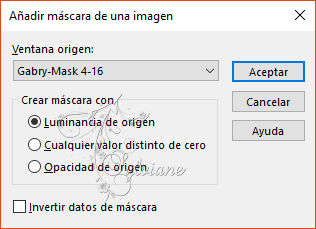
31.
capas-fusionar-fusionar grupo
32.
Imagen – espejo – espejo vertical
33.
Modo de mezcla: Multiplicar
34.
Capas – nueva capa de trama
35.
llenar su capa con el color de fondo
36.
Capas – nueva capa de mascara – a partir du una imagen – Gabry-Mask 18-16
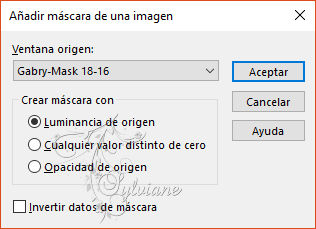
37.
capas-fusionar-fusionar grupo
38.
Modo de mezcla: Multiplicar
39.
Opacidad en: 75
40.
edición-pegar como nueva capa (todavía está en memoria)
41.
activar herramienta seleccionar – capa opaca

42.
Filtro -bordermania - frame # 2
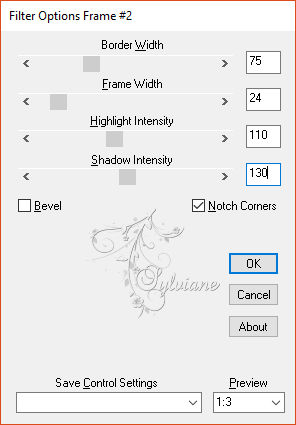
43.
Efectos – efectos de los borders – realzar mas
44.
Seleccciones – anular seleccion
45.
Efectos - Efectos geométricos - Circulo: transparente
46.
Imagen – combiar tamano - 30%
Cambiar tamano de todas las capas
47.
Efectos – efectos de los borders – realzar mas
48.
edición-cortar
49.
Editar – pegar como nueva imagen-apartarlo
50.
activar tu imagen
51.
Activar la capa de abajo
52.
activar su tubo citybynight
editar-copiar
53.
activar su imagen
editar-pegar como nueva capa
54.
Activar la herramienta de selección (presione K en el teclado)
E introduzca los siguientes parámetros:
Pos X : 29 – Pos Y :65
55.
presione M
56.
Modo de mezcla: Luminancia
57.
Opacidad en: 50
58.
Efectos – efectos de los borders – realzar mas
59.
Capas – fusionar – fusionar visibles
60.
editar-copiar
61.
imagen-agregar bordes simétricos no
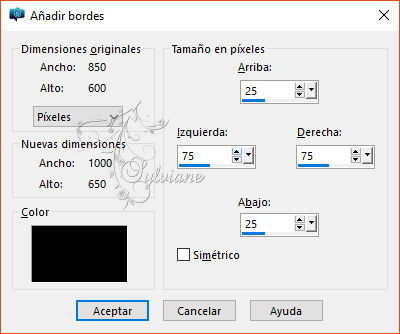
62.
Filtro – Dsb Flux - Tiler
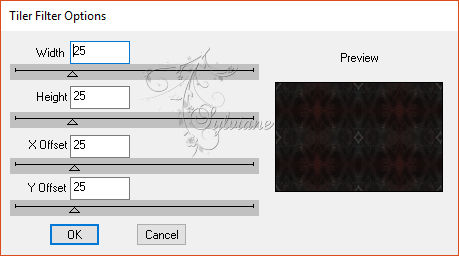
63.
Efectos – efectos de los borders -realzar
64.
Editar – pegar como nueva capa
65.
Filtro – Flaming Pear - Flood
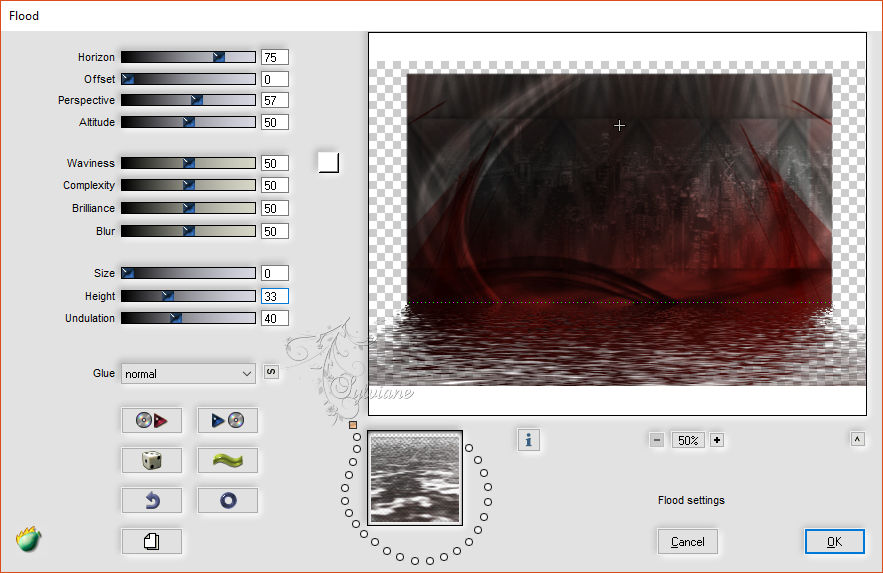
66.
Activar la capa de abajo
67.
Selecciones – cargar/guardar selecciones – cardar selecciones desde disco… citybynight-2-cre@nnie

68.
Selecciones - Convertir selección en capa
69.
Seleccciones – anular seleccion
70.
Capas – organizar – traer la frente
71.
efectos 3d-efectos-drop shadow ajustes son buena
72.
Modo de mezcla: Superposicion
73.
Filtro – Flaming Pear - Flood-settings son buenos
74.
activar el cuadro de punto de 48
editar-copiar
75.
activar su imagen
editar-pegar como nueva capa
76.
Filtro – Mura Meister – Copies
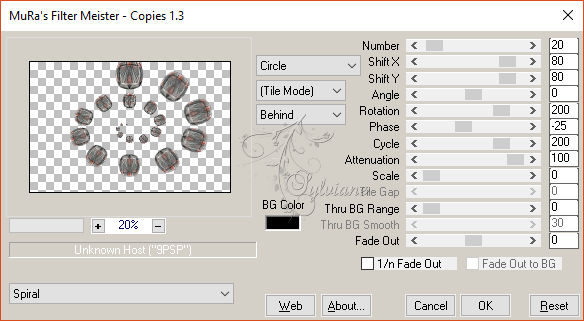
77.
Ajustar – desenfocar – desenfoque radial - ajustes son buenos
78.
Imagen – espejo – espejo vertical
79.
Modo de mezcla: Luz Fuerte
80.
Opacidad en: 45
81.
Imagen – anadir borders - simétricos - 2 píxeles – color:#ffffff
82.
Imagen – anadir borders - simétricos - 10 píxeles – color:#000000
83.
Imagen – anadir borders - simétricos - 2 píxeles – color:#ffffff
84.
Imagen – combiar tamano - 80%
cambio de marca de verificación en todas las capas
86.
Imagen – anadir borders - simétricos - 50 píxeles – color:#000000
87.
selección-invertir
88.
Filtro – Toadies – What are you?
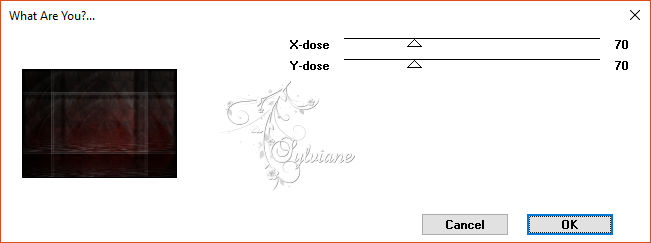
89.
Seleccciones – anular seleccion
90.
Efectos – efectos de la imagen – mosiaco integrado

91.
editar-pegar como nueva capa
(todavía está en memoria)
92.
Activar la herramienta de selección (presione K en el teclado)
E introduzca los siguientes parámetros:
Pos X : 645 – Pos Y :385
93.
presione M
94.
efectos 3d-efectos-sombra
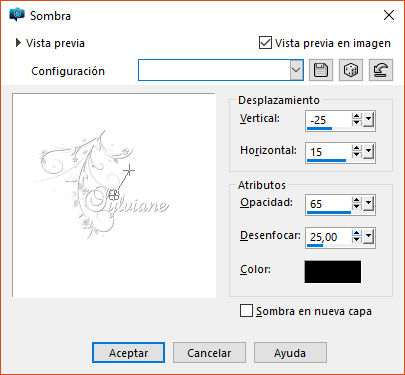
95.
Filtro – Flaming Pear - Flood-settings son buenos
96.
activar el tubo de Gabry-mujeres 195-17
editar-copiar
97.
activar su imagen
editar-pegar como nueva capa
98.
Imagen – combiar tamano - 80%
Cambiar tamano de todas las capas
99.
Active su remo - mueva su tubo ligeramente hacia la derecha
100.
Efectos - efectos en 3D - sombra - los ajustes son correctos
101.
Capas - nueva capa ráster - configure su marca de agua
102.
Imagen – anadir borders - simétricos - 1 píxeles – color:#000000
103.
Imagen - cambio de tamaño - ancho 800 píxeles - todo marcado
104.
Guardar como jpg
Back
Copyright Translation © 2017 by SvC-Design